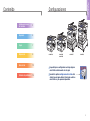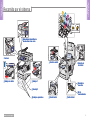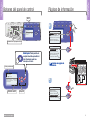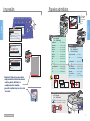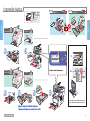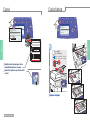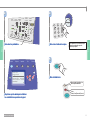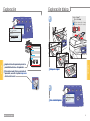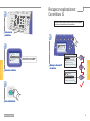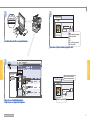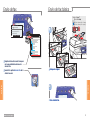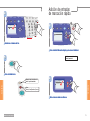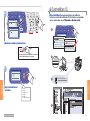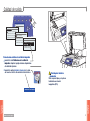Phaser
®
8560MFP
Centro de asistencia Xerox
Centro de asistencia Xerox
Centro de asistencia Xerox
Phaser
®
8560MFP8860MFP
8560MFP/8860MFP Spanish Rev A
Copyright © 2007 Xerox Corporation. All rights reserved.
www.xerox.com/support
multifunction printer
Centro de asistencia Xerox
La utilidad se instala con el controlador de
impresora, o bien vaya a www.xerox.com/support.
Haga doble clic en el icono en el escritorio de
Windows o en el Dock de Mac OS X.
Manuales del usuario y tutoriales de vídeo
Solución de problemas
Estado de suministros y del sistema
Seguridad del usuario
Informes de seguridad de materiales
Guía de
uso rápido

2
Información básica
del sistema
8560MFP/N 8560MFP/D
8860MFP/D
8560MFP/T 8560MFP/X
Información básica
del sistema
2
Impresión 5
Copia 7
Exploración 9
Envío de fax 12
Solución de problemas 15
Es posible que su configuración no incluya algunas
características mencionadas en esta guía.
Consulte el capítulo Configuración del sistema de la
Guía del usuario para obtener información sobre las
características y las opciones disponibles.
Es posible que su configuración no incluya algunas
características mencionadas en esta guía.
Consulte el capítulo Configuración del sistema de la
Guía del usuario para obtener información sobre las
características y las opciones disponibles.
ConfiguracionesContenido

3www.xerox.com/support
Información básica
del sistem
a
Información básica
del sistema
Puerta lateralPuerta lateral
Kit de
mantenimiento
Kit de
mantenimiento
Bandeja de
desechos
Bandeja de
desechos
LE
+
2
3
4
1
1
2
3
4
P
ha
ser
ser
Recorrido por el sistema
Cubierta de
la interfaz
Cubierta de
la interfaz
Puerta de salidaPuerta de salida
Alimentador automático de
documentos a dos caras
Alimentador automático de
documentos a dos caras
Bandeja 1Bandeja 1
Bandeja 2Bandeja 2
EscánerEscáner
Bandejas opcionalesBandejas opcionales
Bandeja de salidaBandeja de salida
Puerta frontalPuerta frontal
8560MFP 8860MFP
Consulte la etiqueta.

4www.xerox.com/support
Información básica
del sistem
a
Información básica
del sistema
Modo
de colo
r
Tipo de
document
o
Calidad de
salida
2 cara
s
Aclarar/
Oscurecer
Reducir/
Amplia
r
CopiarCopiar ExplorarExplorar ImprimirImprimir FaxFax SistemaSistema
Lista para copiar
Pulse
? para ayuda
1
2: Letter 8,5x11
Letter 8,5x11
Activad
o
Suministro de papel…
Tamaño del original
…
Cristal de preexploración...
Reducir/Ampliar
Lista para copiar
Pulse ? para ayuda
1
1
2
3X
OK
Parámetros de copia/exploración/fax
Menús
Estado y advertencias
Navegación
Copiar Explorar Imprimir Fax Sistema
Información
Página de configuración
Configuración de la conexión
Configuración general
Configuración predeterminada
Configuración del sistema
Mapa de menús
Solución de problemas
Identificación del sistema
Páginas de información
Información de suministros
Información
Mapa de menús
Solución de problemas
Identificación del sistema
Páginas de información
Información de suministros
Información
OK
2: Letter 8,5x11
Letter 8,5x11
Activado
Suministro de papel…
Tamaño del original…
Cristal de preexploración...
Reducir/Ampliar
Parámetros actuales
Páginas de informaciónBotones del panel de control
= Imprime una página de
información.
= Imprime una página de
información.
Botón A
yuda: Puede pulsarlo en
cualquier momento para obtener
más información sobre los
mensajes o el menú.
Botón Ayuda: Puede pulsarlo en
cualquier momento para obtener
más información sobre los
mensajes o el menú.

5www.xerox.com/support
Impresión
Impresión
Copiar Explorar Imprimir Fax Sistema
Configuración del sistema
LE
SE
LE
>
297 mm
(11.7 pulg.)
LE
+
Personalizado
US Folio
Legal
Alimentador automático de documentos a dos caras
Ph
a
se
r
60 – 120 g/m
2
(16 – 32 lb. Bond)
SE:
114 – 216 mm (4,5 – 8.5 pulg.)
LE: 140 – 356 mm (5,5 – 14 pulg.)
LE
SE
1
1
2
3
4
Información
Página de configuración
Configuración de la conexión
Configuración general
Configuración predeterminada
Configuración del sistema
Mapa de menús
Solución de problemas
Identificación del sistema
Páginas de información
Información de suministros
Información
Página de configuración
Página de consejos sobre el
papel
Página de configuración de
la conexión
Páginas de información
Tarjetas de índice......... 3 x 5 pulg.
A6.................................. 105 x 148 mm
Personalizado............... (SE) x (LE)
#5
1
⁄
2
Baronial...............
4,375 x 5,75 pulg.
#6
3
⁄
4
Commercial......... 3,625 x 6,5 pulg.
Monarch........................ 3,87 x 7,5 pulg.
#6
1
⁄
2
Booklet................ 6 x 9 pulg.
Lee................................ 5,25 x 7,25 pulg.
Statement..................... 5,5 x 8,5 pulg.
Executive...................... 7,25 x 10,5 pulg.
A/Letter......................... 8,5 x 11,0 pulg.
US Folio........................ 8,5 x 13,0 pulg.
Legal............................. 8,5 x 14,0 pulg.
B5 ISO........................... 176 x 250 mm
B5 JIS............................ 182 x 257 mm
A4.................................. 210 x 297 mm
A5.................................. 148 x 210 mm
#10 Commercial........... 4,12 x 9,5 pulg.
DL................................. 110 x 220 mm
C5.................................. 162 x 229 mm
60 – 220 g/m
2
(16 – 45 lb. Bond/
22 – 80 lb. Cover)
60 – 120 g/m
2
(16 – 32 lb. Bond)
Bandeja 1-4
Bandeja
1
Imprima la Página de consejos sobre el
papel para obtener información adicional
sobre los papeles admitidos y la
configuración de las bandejas.
Consulte el capítulo Impresión de la Guía
del usuario.
Imprima la Página de consejos sobre el
papel para obtener información adicional
sobre los papeles admitidos y la
configuración de las bandejas.
Consulte el capítulo Impresión de la Guía
del usuario.
Papeles admitidosImpresión

6www.xerox.com/support
Impresión
Impresión
2 caras
2 caras
Bandeja 1
A una cara
1
1
2
4
2
3
PC
Mac
Bandeja 1 Bandeja 2-4
Utilizar la configuración actual
Cambiar la configuración..
.
Papel en bandeja
1
A4 (210 x 297mm)
Papel común
se
r
Ph
Bandeja 2-4
A una cara
Phaser
Phaser
Ph
a
s
er
LE
>
297 mm
(11.7 pulg.)
LE
+
Personalizado
US Folio
Legal
Ajuste las guías al tamaño del papel.
Haga presión para que encajen en su sitio.
Ajuste las guías al tamaño del papel.
Haga presión para que encajen en su sitio.
Seleccione las características especiales
en el controlador de impresora de Xerox.
Confirme o cambie los parámetros.Confirme o cambie los parámetros.
Impresión básica

7www.xerox.com/support
Copia
Copia
Copiar Explorar Imprimir Fax Sistema
Lista para copiar
Cristal de preexploración
Reducir/Ampliar predeterminado
Intercalar
Guía de copia
Lista para copiar
Pulse
? para ayuda
60 – 120 g/m
2
(16 – 32 lb. Bond)
SE:
114 – 216 mm (4,5 – 8.5 pulg.)
LE: 140 – 356 mm (5,5 – 14 pulg.)
LE
SE
ser
Phaser
P
ha
se
r
1
Copiar Explorar Imprimir Fax Sistema
2: Letter 8,5x11
Letter 8,5x11
Activad
o
Suministro de papel
…
Tamaño del original…
Cristal de preexploración...
Reducir/Ampliar
Lista para copiar
Pulse ? para ayuda
1
Coloque el original.Coloque el original.
Imprima la Guía de copia para ver los
procedimientos básicos de copia.
Consulte el capítulo Copia de la Guía del
usuario.
Imprima la Guía de copia para ver los
procedimientos básicos de copia.
Consulte el capítulo Copia de la Guía del
usuario.
Copia básicaCopia

8www.xerox.com/support
Copia
Copia
Modo
de color
Tipo de
documento
Calidad de
salida
2 caras
Aclarar/
Oscurece
r
Reducir/
Amplia
r
Copiar Explorar Imprimir Fax Sistema
2: Letter 8,5x11
Letter 8,5x11
Activado
Suministro de papel…
Tamaño del original…
Cristal de preexploración...
Reducir/Ampliar
Lista para copiar
Pulse ? para ayuda
1
2: Letter 8.5X11
100%
0
T /A t
6
2
3
4
Seleccione los parámetros.Seleccione los parámetros.
Desplácese por los menús para establecer
las características especiales o el papel.
Desplácese por los menús para establecer
las características especiales o el papel.
Seleccione el número de copias.Seleccione el número de copias.
Pulse el botón Inicio.Pulse el botón Inicio.
Despejar todo: Restablecer los
valores predeterminados.
Parar:
Pausa (1 vez)/Cancelar (2 veces)
Utilice también las teclas numéricas para
introducir las contraseñas para los
parámetros protegidos.

9www.xerox.com/support
Exploración
Exploración
Copiar Explorar Imprimir Fax Sistema
Carpeta pública
100x10
0
Explorar a
Resolución de exploración
Guía de exploración
Tamaño origina
l
Lista para explorar
Pulse
? para ayuda
2
60 – 120 g/m
2
(16 – 32 lb. Bond)
SE:
114 – 216 mm (4,5 – 8.5 pulg.)
LE: 140 – 356 mm (5,5 – 14 pulg.)
LE
SE
1
P
haser
ser
Phaser
Copiar Explorar Imprimir Fax Sistema
Lista para explorar
Explorar a
Resolución de exploración
Guía de exploración
Tamaño original
Lista para explorar
Pulse
? para ayuda
Imprima la Guía de exploración para ver los
procedimientos básicos de exploración.
Para averiguar sobre técnicas avanzadas de
exploración, consulte el capítulo Exploración
de la Guía del usuario.
Imprima la Guía de exploración para ver los
procedimientos básicos de exploración.
Para averiguar sobre técnicas avanzadas de
exploración, consulte el capítulo Exploración
de la Guía del usuario.
Pulse el botón Explorar
.Pulse el botón Explorar.
Coloque el original.Coloque el original.
Exploración básicaExploración

10www.xerox.com/support
Exploración
Exploración
Modo
de colo
r
Tipo de
document
o
Calidad de
salida
2 cara
s
Aclarar/
Oscurece
r
Reducir/
Amplia
r
Copiar Explorar Imprimir Fax Sistema
Información
Página de configuración
Configuración de la conexión
Configuración general
Configuración predeterminada
Configuración del sistema
3
5
Iniciar
1
4
Carpeta pública
100x100
Explorar a
Resolución de exploración
Guía de exploración
Ta
maño original
25% Lleno
Lista para explorar
Pulse ? para ayuda
Información
Página de configuración
Configuración de la conexión
Configuración general
Configuración predeterminada
Configuración del sistema
Mapa de menús
Solución de problemas
Identificación del sistema
Páginas de información
Información de suministros
Información
OK
OK
Seleccione los
parámetros.
Seleccione los
parámetros.
Seleccione el destino.Seleccione el destino.
Pulse el botón Inicio.Pulse el botón Inicio.
Obtenga la dirección IP
del sistema.
Obtenga la dirección IP
del sistema.
La Carpeta pública está en la unidad
de disco duro de la 8560/8860MFP
.
CentreWare IS puede recuperar exploraciones desde una 8560/8860MFP
de red sin tener controladores de escáner instalados.
Recuperar exploraciones:
CentreWare IS

11www.xerox.com/support
Exploración
Exploración
2
http://xxx.xxx.xxx.xxx
3
4
Imagen
Actualizar vista
Ir
Eliminar
Recuperar como BMP
Imagen
Actualizar vista
Ir
Eliminar
Recuperar como BMP
Exploraciones
Phaser 8560
CentreWare
Internet Services
Scans
Private Folders
Administrative
Carpeta pública
Phaser 8560MFP
BMP
JPEG: archivo más pequeño
JPEG: alta calidad
GIF
TIFF
PDF: archivo más pequeño
PDF: alta calidad
Escriba la dirección IP en su explorador web.Escriba la dirección IP en su explorador web.
Haga clic en el botón Exploraciones.
Espere a que se carguen las imágenes.
Haga clic en el botón Exploraciones.
Espere a que se carguen las imágenes.
Seleccione el tipo de archivo y haga clic en Ir.Seleccione el tipo de archivo y haga clic en Ir.
Vuelve a cargar la página
para nuevas exploraciones.
Elimina la exploración.

12www.xerox.com/support
Envío de fax
Envío de fax
2
Copiar Explorar Imprimir Fax Sistema
Lista para enviar fax
Supresión automática
Informe de transmisión
Velocidad inicial
Guía de envío de faxes
Lista para enviar fax
Pulse
? para ayuda
Copiar Explorar Imprimir Fax Sistema
Lista para enviar fax
60 – 120 g/m
2
(16 – 32 lb. Bond)
SE:
114 – 216 mm (4,5 – 8.5 pulg.)
LE: 140 – 356 mm (5,5 – 14 pulg.)
LE
SE
1
P
haser
ser
Phaser
Envío de fax básico
Imprima la Guía de envío de faxes para
ver los procedimientos básicos de
envío de fax.
Consulte el capítulo Envío de fax de la
Guía del usuario.
Imprima la Guía de envío de faxes para
ver los procedimientos básicos de
envío de fax.
Consulte el capítulo Envío de fax de la
Guía del usuario.
Pulse el botón Fax.Pulse el botón Fax.
Coloque el original.Coloque el original.
Envío de fax

13www.xerox.com/support
Envío de fax
Envío de fax
Individual
4: A INC:5551232345
5: B CORP:5553451234
6:
7:
8:
3
Marcación
rápida
Lista de
envío
Envío
diferido
Paus
a
opiar Explorar Imprimir Fax Sistema
Número de fax
345
= : ( ) , ! / *
#
,
2
1
Marcación
rápida
opiar Explorar Imprimir Fax Sistema
Marcación rápida
Individual...
Grupo...
1.1
1.2
4
Introduzca el número de fax.Introduzca el número de fax.
Pulse el botón Marcación rápida y seleccione Individual.Pulse el botón Marcación rápida y seleccione Individual.
Los Grupos son conjuntos de
entradas guardadas.
Seleccione un número en blanco.Seleccione un número en blanco.
Pulse el botón Inicio.Pulse el botón Inicio.
Despejar todo: Restablecer los
valores predeterminados.
Parar:
Pausa (1 vez)/Cancelar (2 veces)
Adición de entradas
de marcación rápida

14www.xerox.com/support
Envío de fax
Envío de fax
Copiar Explorar Imprimir Fax Sistema
Configuración del sistema
Press ? for help
3
Marcación
rápida
Lista de
envío
Envío
diferido
Paus
a
opiar Explorar Imprimir Fax Sistema
Nombre de individuo
ABC
AB
ABC
ABC
#
,
4
Número de teléfono
345
http://xxx.xxx.xxx.xxx
3.1
3.2
1
2
Propiedades
3
4
Phaser 8560
CentreWare
Internet Services
Propiedades
Phaser 8560MFP
General
Protocols
Emulations
Protocols
Emulations
Web Server
Opciones de fax
About System
E-Supplies
Mail Alerts
Interfaces
Clone Settings
Defaults
Directorio individual
Group Directories
Velocidad inicial
9600 bps
14.4 kbps (G3)
19.2 kbps
28.8 kbps
33.6 kbps (Super G3)
= : ( ) , *
Información
Página de configuración
Configuración de la conexión
Configuración general
Configuración predeterminada
Configuración del sistema
Mapa de menús
Solución de problemas
Identificación del sistema
Páginas de información
Información de suministros
Información
4800 bps
9600 bps
14.4 kbps (G3)
19.2 kbps
28.8 kbps
33.6 kbps (Super G3)
Elija la Velocidad inicial
del módem.
Elija la Velocidad inicial
del módem.
Introduzca el nombre y el número de fax.Introduzca el nombre y el número de fax.
Utilice CentreWare IS para agregar entradas con facilidad en
sistemas de red. Escriba la dirección IP del sistema en su explorador
web y, a continuación, vaya a Propiedades > Opciones de fax.
Utilice CentreWare IS para agregar entradas con facilidad en
sistemas de red. Escriba la dirección IP del sistema en su explorador
web y, a continuación, vaya a Propiedades > Opciones de fax.
CentreWare IS
Con cada pulsación van cambiando los caracteres.
El cursor avanza transcurrido 1 segundo.
A B C 2

15
Solución de
problemas
Solución de
problemas
Copiar Explorar Imprimir Fax Sistema
System Setup
www.xerox.com/support
Información
Página de configuración
Configuración de la conexión
Configuración general
Configuración predeterminada
Configuración del sistema
Mapa de menús
Solución de problemas
Identificación del sistema
Páginas de información
Información de suministros
Información
Atascos de papel
Problemas con la calidad de
impresión
Problemas de red
Problemas de fax
Solución de problemas
Para soluciones relativas a la calidad de impresión:
Consulte el menú Problemas con la calidad de
impresión e imprima la página Solución de problemas
de calidad de impresión.
Consulte el capítulo Calidad de impresión en la Guía
del usuario o visite el sitio web de asistencia técnica.
Para soluciones relativas a la calidad de impresión:
Consulte el menú Problemas con la calidad de
impresión e imprima la página Solución de problemas
de calidad de impresión.
Consulte el capítulo Calidad de impresión en la Guía
del usuario o visite el sitio web de asistencia técnica.
Para limpiar el cristal de
documentos:
Utilice un paño limpio y sin pelusas
humedecido con alcohol
isopropílico (90%).
Para limpiar el cristal de
documentos:
Utilice un paño limpio y sin pelusas
humedecido con alcohol
isopropílico (90%).
Calidad de salida
www.xerox.com/support

16www.xerox.com/support
Solución de
problemas
Solución de
problemas
LE
>
297 mm
(11.7 pulg.)
LE
+
Personalizado
US Folio
Legal
Retire los fragmentos de papel.Retire los fragmentos de papel.
Compruebe la posición de
las guías.
Compruebe la posición de
las guías.
Pulse este botón para ver los
procedimientos.
Atascos de papel
Transcripción de documentos
Phaser® 8560MFP8860MFP multifunction printer Guía de uso rápido Centro de asistencia Xerox Centro de asistencia Xerox Phaser ® 8560MFP Centro Centro de de asistencia asistencia Xerox Xerox La utilidad se instala con el controlador de impresora, o bien vaya a www.xerox.com/support. Haga doble clic en el icono en el escritorio de Windows o en el Dock de Mac OS X. Manuales del usuario y tutoriales de vídeo Solución de problemas Estado de suministros y del sistema Seguridad del usuario Informes de seguridad de materiales 8560MFP/8860MFP Spanish Rev A Copyright © 2007 Xerox Corporation. All rights reserved. www.xerox.com/support Información básica del sistema Contenido Configuraciones Información básica del sistema 2 Impresión 5 Copia 7 Exploración 9 Envío de fax 12 Solución de problemas 15 8560MFP/N 8560MFP/D 8860MFP/D 8560MFP/T 8560MFP/X Es posible que su configuración no incluya algunas características mencionadas en esta guía. Consulte el capítulo Configuración del sistema de la Guía del usuario para obtener información sobre las características y las opciones disponibles. 2 2 3 4 8560MFP r Phas e Información básica del sistema 1 Información básica del sistema Recorrido por el sistema 8860MFP Consulte la etiqueta. Alimentador automático de documentos a dos caras ser Escáner Puerta de salida Cubierta de la interfaz LE+ 1 2 Bandeja de salida 3 4 Bandeja 1 Bandeja de desechos Bandeja 2 Bandejas opcionales www.xerox.com/support Puerta frontal Puerta lateral Kit de mantenimiento 3 Información básica del sistema Información básica del sistema Botones del panel de control Páginas de información Menús Tipo de Calidad de 2 caras Aclarar/ Modo Oscurecer de color documento salida Copiar Reducir/ Ampliar Explorar Imprimir Fax Sistema Lista para copiar 1 Pulse ? para ayuda Suministro de papel… 2: Letter 8,5x11 Tamaño del original… Letter 8,5x11 Cristal de preexploración... Activado Reducir/Ampliar Parámetros de copia/exploración/fax Copiar Explorar Imprimir Fax Sistema 1 Configuración del sistema Información Página de configuración Configuración de la conexión Configuración general Configuración predeterminada Información Botón Ayuda: Puede pulsarlo en cualquier momento para obtener más información sobre los mensajes o el menú. Estado y advertencias Lista para copiar 1 Pulse ? para ayuda Suministro de papel… 2: Letter 8,5x11 Letter 8,5x11 Tamaño del original… Cristal de preexploración... Activado Reducir/Ampliar Mapa de menús Solución de problemas Identificación del sistema Páginas de información Información de suministros OK = Imprime una página de información. 2 Información Parámetros actuales www.xerox.com/support Navegación Mapa de menús Solución de problemas Identificación del sistema Páginas de información Información de suministros 3X OK 4 Impresión Papeles admitidos Copiar Explorar Imprimir Fax Sistema 1 2 3 4 Configuración del sistema Configuración del sistema Información Página de configuración Configuración de la conexión Configuración general Configuración predeterminada Páginas de información Página de configuración Página de consejos sobre el papel Página de configuración de la conexión 60 – 120 g/m2 (16 – 32 lb. Bond) Statement..................... 5,5 x 8,5 pulg. Executive...................... 7,25 x 10,5 pulg. A/Letter......................... 8,5 x 11,0 pulg. US Folio........................ 8,5 x 13,0 pulg. Legal............................. 8,5 x 14,0 pulg. 60 – 220 g/m2 (16 – 45 lb. Bond/ 22 – 80 lb. Cover) Tarjetas de índice......... 3 x 5 pulg. #10 Commercial........... 4,12 x 9,5 pulg. DL................................. 110 x 220 mm C5.................................. 162 x 229 mm #5 1⁄2 Baronial...............4,375 x 5,75 pulg. #6 3⁄4 Commercial......... 3,625 x 6,5 pulg. Monarch........................ 3,87 x 7,5 pulg. #6 1⁄2 Booklet................ 6 x 9 pulg. Lee................................ 5,25 x 7,25 pulg. A6.................................. 105 x 148 mm Personalizado............... (SE) x (LE) SE LE Alimentador automático de documentos a dos caras 60 – 120 g/m2 (16 – 32 lb. Bond) SE LE www.xerox.com/support Bandeja 1 B5 ISO........................... 176 x 250 mm B5 JIS............................182 x 257 mm A4.................................. 210 x 297 mm A5.................................. 148 x 210 mm Imprima la Página de consejos sobre el papel para obtener información adicional sobre los papeles admitidos y la configuración de las bandejas. Consulte el capítulo Impresión de la Guía del usuario. 1 er Mapa de menús Solución de problemas Identificación del sistema Páginas de información Información de suministros Bandeja 1-4 Phas Información Impresión Impresión LE+ LE > 297 mm (11.7 pulg.) Personalizado US Folio Legal SE: 114 – 216 mm (4,5 – 8.5 pulg.) LE: 140 – 356 mm (5,5 – 14 pulg.) 5 Impresión básica Bandeja 1 A una cara Bandeja 2-4 Impresión 2 caras Ph er as res Ph 1 2 Papel en bandeja 1 A4 (210 x 297mm) Papel común PC Utilizar la configuración actual Cambiar la configuración... Bandeja 2-4 A una cara Confirme o cambie los parámetros. 2 caras Mac er Phas r Phase Impresión LE+ Bandeja 1 LE > 297 mm (11.7 pulg.) Personalizado US Folio Legal 1 2 3 4 Seleccione las características especiales en el controlador de impresora de Xerox. Ajuste las guías al tamaño del papel. Haga presión para que encajen en su sitio. www.xerox.com/support 6 Copia Copia básica Copiar Explorar Imprimir Fax Copiar Sistema Explorar Imprimir Fax Sistema Lista para copiar 1 Pulse ? para ayuda Suministro de papel…2: Letter 8,5x11 Tamaño del original… Letter 8,5x11 Cristal de preexploración... Activado Reducir/Ampliar Lista para copiar Lista para copiar Pulse ? para ayuda Cristal de preexploración Reducir/Ampliar predeterminado Intercalar Guía de copia Copia 60 – 120 g/m2 (16 – 32 lb. Bond) SE LE SE: 114 – 216 mm (4,5 – 8.5 pulg.) LE: 140 – 356 mm (5,5 – 14 pulg.) Copia 1 ser Imprima la Guía de copia para ver los procedimientos básicos de copia. Phas er Consulte el capítulo Copia de la Guía del usuario. re h sa P Coloque el original. www.xerox.com/support 7 2 3 Tipo de Calidad de 2 caras Aclarar/ Modo Oscurecer de color documento salida Reducir/ Ampliar 6 2: Letter 8.5X11 100% 0 T /A t Seleccione el número de copias. Copiar Explorar Imprimir Lista para copiar 1 Pulse ? para ayuda Suministro de papel…2: Letter 8,5x11 Tamaño del original… Letter 8,5x11 Cristal de preexploración... Activado Reducir/Ampliar Desplácese por los menús para establecer las características especiales o el papel. www.xerox.com/support Fax Sistema Utilice también las teclas numéricas para introducir las contraseñas para los parámetros protegidos. Copia Copia Seleccione los parámetros. 4 Pulse el botón Inicio. Despejar todo: Restablecer los valores predeterminados. Parar: Pausa (1 vez)/Cancelar (2 veces) 8 Exploración Copiar Exploración básica Explorar Imprimir Fax Sistema 60 – 120 g/m2 (16 – 32 lb. Bond) 1 SE LE Lista para explorar SE: 114 – 216 mm (4,5 – 8.5 pulg.) LE: 140 – 356 mm (5,5 – 14 pulg.) Lista para explorar Pulse ? para ayuda a res hP Coloque el original. 2 Pulse el botón Explorar. www.xerox.com/support r Para averiguar sobre técnicas avanzadas de exploración, consulte el capítulo Exploración de la Guía del usuario. Phas e Imprima la Guía de exploración para ver los procedimientos básicos de exploración. ser Exploración Exploración Explorar a Resolución de exploración Guía de exploración Tamaño original Copiar Explorar Imprimir Fax Sistema Lista para explorar Pulse ? para ayuda Explorar a Carpeta pública Resolución de exploración 100x100 Guía de exploración Tamaño original 9 3 Tipo de Calidad de 2 caras Aclarar/ Modo Oscurecer de color documento salida Reducir/ Ampliar Recuperar exploraciones: CentreWare IS CentreWare IS puede recuperar exploraciones desde una 8560/8860MFP de red sin tener controladores de escáner instalados. Seleccione los parámetros. 1 4 Explorar Imprimir Fax Sistema Configuración del sistema Información Página de configuración Configuración de la conexión Configuración general Configuración predeterminada Lista para explorar Pulse ? para ayuda 25% Lleno Explorar a Carpeta pública Resolución de exploración 100x100 Guía de exploración Tamaño original Seleccione el destino. Configuración del sistema La Carpeta pública está en la unidad de disco duro de la 8560/8860MFP. Obtenga la dirección IP del sistema. Información Página de configuración Configuración de la conexión Configuración general Configuración predeterminada Información Mapa de menús Solución de problemas Identificación del sistema Páginas de información Información de suministros 5 OK Exploración Exploración Copiar OK Iniciar Pulse el botón Inicio. www.xerox.com/support 10 4 2 Actualizar vista Imagen http://xxx.xxx.xxx.xxx Recuperar como BMP Ir Eliminar BMP JPEG: archivo más pequeño JPEG: alta calidad GIF TIFF PDF: archivo más pequeño PDF: alta calidad Escriba la dirección IP en su explorador web. Seleccione el tipo de archivo y haga clic en Ir. Exploraciones Exploración Exploración 3 CentreWare Internet Services Phaser 8560 Scans Phaser 8560MFP Carpeta pública Private Folders Administrative Actualizar vista Vuelve a cargar la página para nuevas exploraciones. Imagen Recuperar como BMP Ir Eliminar Haga clic en el botón Exploraciones. Espere a que se carguen las imágenes. www.xerox.com/support Elimina la exploración. 11 Envío de fax Copiar Envío de fax básico Explorar Imprimir Fax Sistema 60 – 120 g/m2 (16 – 32 lb. Bond) Lista para enviar fax SE: 114 – 216 mm (4,5 – 8.5 pulg.) LE: 140 – 356 mm (5,5 – 14 pulg.) 1 ser r Supresión automática Informe de transmisión Velocidad inicial Guía de envío de faxes LE Phas e Lista para enviar fax Pulse ? para ayuda SE Imprima la Guía de envío de faxes para ver los procedimientos básicos de envío de fax. Copiar Explorar Imprimir Fax Envío de fax 2 Envío de fax hP Coloque el original. a res Consulte el capítulo Envío de fax de la Guía del usuario. Sistema Lista para enviar fax Pulse el botón Fax. www.xerox.com/support 12 Adición de entradas de marcación rápida 3 opiar Explorar Imprimir Fax Sistema Marcación rápida Lista de envío Envío diferido Pausa , 1 Número de fax 345 1.1 opiar Explorar Imprimir Marcación rápida = : ( ) , ! / * Individual... Grupo... # Fax Sistema Marcación rápida 1.2 Introduzca el número de fax. Pulse el botón Marcación rápida y seleccione Individual. 4 Los Grupos son conjuntos de entradas guardadas. Pulse el botón Inicio. Parar: Pausa (1 vez)/Cancelar (2 veces) 2 Individual 4: A INC:5551232345 5: B CORP:5553451234 6: 7: 8: Envío de fax Envío de fax Despejar todo: Restablecer los valores predeterminados. Seleccione un número en blanco. www.xerox.com/support 13 3 CentreWare IS opiar Explorar Imprimir Fax Sistema Marcación rápida Lista de envío Envío diferido Pausa , ABC Nombre de individuo 3.1 ABC Utilice CentreWare IS para agregar entradas con facilidad en sistemas de red. Escriba la dirección IP del sistema en su explorador web y, a continuación, vaya a Propiedades > Opciones de fax. AB Copiar Número de teléfono 3.2 ABC = : ( ) , * 345 # Explorar Imprimir Fax Sistema 1 Configuración del sistema Press ? for help Configuración del sistema Información Información Página de configuración Mapa de menús Configuración de la conexión Solución de problemas Configuración general Identificación del sistema Configuración predeterminadaPáginas de información Introduzca el nombre y el número de fax. Información de suministros ABC2 Con cada pulsación van cambiando los caracteres. El cursor avanza transcurrido 1 segundo. 2 http://xxx.xxx.xxx.xxx 4 Velocidad inicial Elija la Velocidad inicial del módem. Propiedades 3 Envío de fax Envío de fax 9600 bps 14.4 kbps (G3) 19.2 kbps 28.8 kbps 33.6 kbps (Super G3) Propiedades 4800 bps 9600 bps 14.4 kbps (G3) 19.2 kbps 28.8 kbps 33.6 kbps (Super G3) Phaser 8560MFP About System General E-Supplies Mail Alerts CentreWare Internet Services Phaser 8560 Interfaces Protocols Emulations Web Server Opciones de fax 4 Defaults Directorio individual Group Directories Protocols Emulations Clone Settings www.xerox.com/support 14 Calidad de salida Copiar Explorar Imprimir Fax Sistema System Setup Configuración del sistema Información Página de configuración Información Configuración de la conexión Mapa de menús Configuración general Solución de problemas Configuración predeterminada Solución de problemas Identificación del sistema Páginas de información Atascos de papel Problemas con la calidad de Información de suministros impresión Problemas de red Problemas de fax Para soluciones relativas a la calidad de impresión: Consulte el menú Problemas con la calidad de impresión e imprima la página Solución de problemas de calidad de impresión. Consulte el capítulo Calidad de impresión en la Guía del usuario o visite el sitio web de asistencia técnica. Para limpiar el cristal de documentos: Utilice un paño limpio y sin pelusas humedecido con alcohol isopropílico (90%). www.xerox.com/support 15 Solución de problemas Solución de problemas www.xerox.com/support Atascos de papel Pulse este botón para ver los procedimientos. Retire los fragmentos de papel. LE+ LE > 297 mm (11.7 pulg.) Personalizado US Folio Legal www.xerox.com/support 16 Solución de problemas Solución de problemas Compruebe la posición de las guías.-
 1
1
-
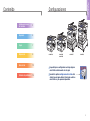 2
2
-
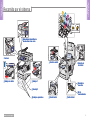 3
3
-
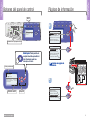 4
4
-
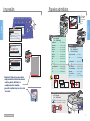 5
5
-
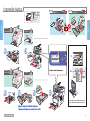 6
6
-
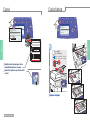 7
7
-
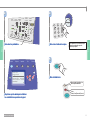 8
8
-
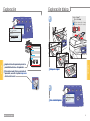 9
9
-
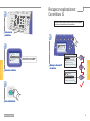 10
10
-
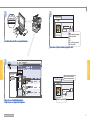 11
11
-
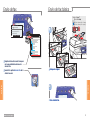 12
12
-
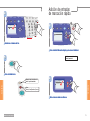 13
13
-
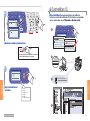 14
14
-
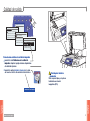 15
15
-
 16
16
Xerox PHASER 8860MFP Guía del usuario
- Tipo
- Guía del usuario
- Este manual también es adecuado para
Artículos relacionados
-
Xerox 8560MFP Guía del usuario
-
Xerox 8560MFP Guía del usuario
-
Xerox 8860MFP Manual de usuario
-
Xerox PHASER 8860 Guía del usuario
-
Xerox PHASER 8560 Guía del usuario
-
Xerox 6121 MFP Guía del usuario
-
Xerox 6180MFP Guía del usuario
-
Xerox 6128MFP Guía del usuario
-
Xerox 6115MFP Guía del usuario
-
Xerox 6121 MFP Guía del usuario